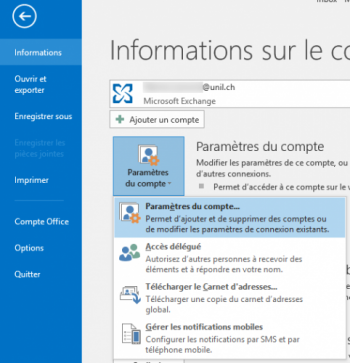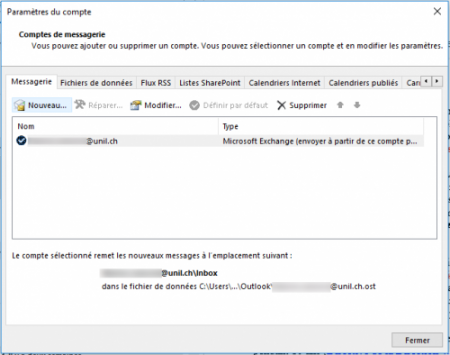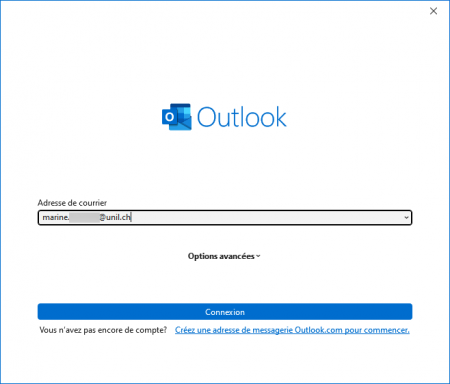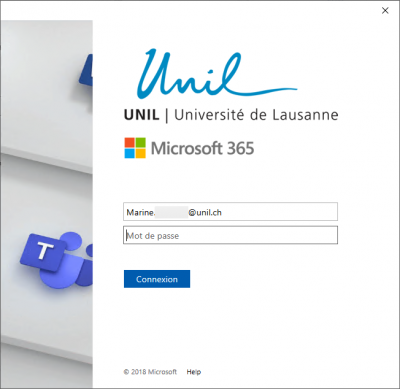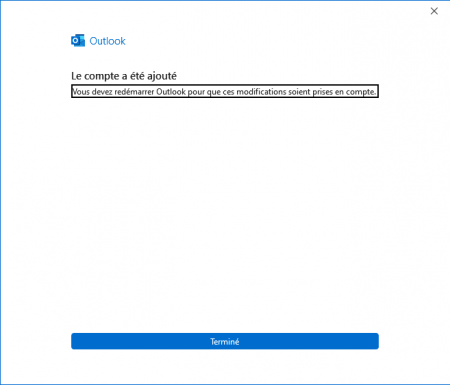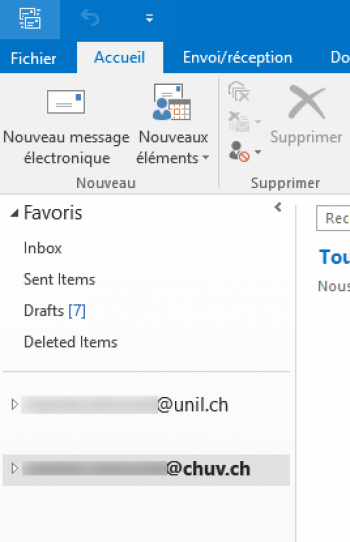Afficher une boîte e-mail CHUV dans Outlook sur poste UNIL
Produits concernés
| Nom |
|
| Système |
|
| Application |
Outlook 365 |
Description
Procédure pour accéder à une boîte e-mail UNILCHUV sur un poste CHUV WindowsUNIL depuis l'applicationle client Outlook.
La solution dispenséeproposée par le CHUV est l'utilisation de « Outlook Anywhere » qui permet ded’accéder faireà cohabiter une autre boitel’entier de sa messagerie CHUV, calendrier et contacts depuis un ordinateur non CHUV sursans l'applicationconnexion Outlook d'un poste CHUV.VPN.
Prérequis
- Avoir une adresse de messagerie UNILOutlook
- Prendre contact avec le Service Desk du CHUV (service.desk@chuv.ch ou tél. 021 314 61 22) afin de faire activer cette possibilité (Outlook Anywhere).
Marche à suivre
Windows
- Ouvrir
Outlook sur son poste CHUV,Outlook, aller dans le menu Fichier, Informations, cliquer sur Paramètres du compte puis encore sur Paramètres du compte.
- Dans la fenêtre qui s'ouvre, cliquer sur Nouveau pour ajouter un compte.
Dans la nouvelle fenêtre, entrerSaisir l'adressedee-mailmessagerie @unil.@chuv.ch.
- Dans la
nouvelle fenêtre, saisir son motfenêtre depasseconfigurationUNIL.avancée, choisir l'option Exchange.
LorsqueDans laconfigurationnouvelleest terminée, un message apparait pour demanderfenêtre deredémarrersécurité,Outlook.entrerCliquerlesurmotTerminer.de passe CHUV.
- Un message de succès apparait. Fermer Outlook puis redémarrer le programme.
- A l'ouverture, le compte
UNILCHUV apparait dans la liste des comptes disponibles.
OSX
Prérequis: disposer à minima de la version Outlook pour Mac 16.91.1
Ouvrir Outlook, aller dans le menu Outlook, choisir Réglages.
Dans la liste des options, cliquer sur Comptes.
Dans la fenêtre qui s'ouvre, cliquer sur +, puis Ajouter un compte….
Entrer l'adresse e-mail @chuv puis cliquer sur Continuer.
Un message d'erreur apparait: choisir l'option Exchange.
-
Adresse e-mail : votre adresse CHUV
-
DOMAIN\nom d'utilisateur: intranet\username CHUV
-
Password : votre mot de passe CHUV
Cliquer sur Ajouter un compte.
Un message de succès apparait. Pour le moment, ignorer la gestion des profils.
Dans Outlook, le compte CHUV apparait dans la liste des comptes disponibles.